I 6 modi migliori per trasferire messaggi di testo da Android ad Android: DrFoneTool
- Parte 1: Le migliori app gratuite per trasferire messaggi di testo da Android ad Android
- Parte 2: Ottimo software DrFoneTool – Trasferimento telefono per trasferire messaggi di testo da Android ad Android (consigliato)
- Parte 3: Gestisci i messaggi di testo da Android ad Android utilizzando DrFoneTool – Phone Manager
Parte 1: Le migliori app gratuite per trasferire messaggi di testo da Android ad Android
Quando prevedi di aggiornare il tuo telefono da una versione Android a un’altra e desideri trasferire tutti gli SMS esistenti da un telefono all’altro, sul Play Store sono disponibili diverse applicazioni gratuite che possono semplificarti la vita.
1. App di backup e ripristino di SMS
Uno dei modi migliori e più semplici per trasferire i messaggi di testo dal tuo vecchio dispositivo Android al nuovo dispositivo Android è utilizzare l’app Backup e ripristino SMS disponibile sul Play Store. Non devi preoccuparti delle connessioni dei cavi dati. Ha solo bisogno di una connessione dati e della tua attenzione. Per trasferire i messaggi di testo da Android ad Android, segui i passaggi indicati di seguito.
Passo 1 – Apri l’app Backup sul dispositivo da cui desideri trasferire gli SMS.
Passo 2 – Fai clic su ‘Imposta un backup’ dopo aver effettuato il check-in nell’app.
Passo 3 – Seleziona Messaggi dalle opzioni che ricevi nella scheda successiva e fai clic su ‘Avanti’.
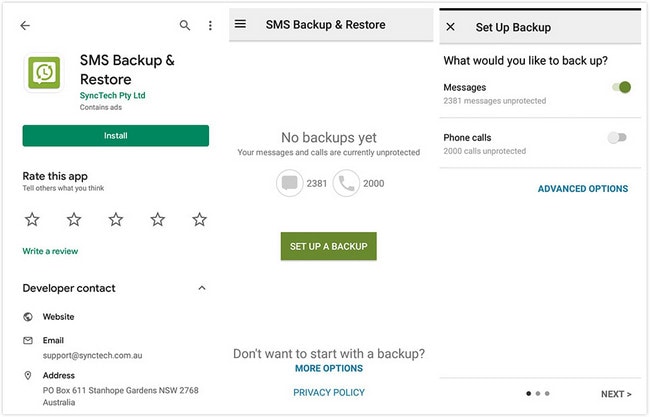
Passo 4 – Seleziona dove vuoi creare il backup. E fare clic su ‘Avanti’.

Passo 5 – Dopo aver fatto clic su Avanti, ti verrà chiesto di selezionare un’opzione tra Oraria, Settimanale o Giornaliera che imposterà la frequenza del backup. Fare clic su ‘Esegui backup ora’ per iniziare a eseguire il backup degli SMS.
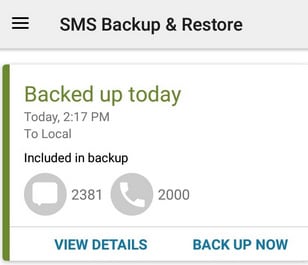
Nota: Tutto ciò che devi fare quando ritieni che i tuoi backup debbano essere eseguiti a intervalli regolari.
Passo 6 – Una volta che il file di backup è pronto, condividilo sul dispositivo in cui devi copiare il backup. Una volta fatto, scarica la stessa app sul dispositivo.
Passo 7 – Fare clic sul pulsante ‘Ripristina’ dal menu laterale.
Passo 8 – Fai clic sulla ‘posizione di archiviazione’ in cui hai salvato il file.
Passo 9 – Seleziona l’opzione del messaggio tra le due opzioni visualizzate e fai clic su ‘Ripristina’.
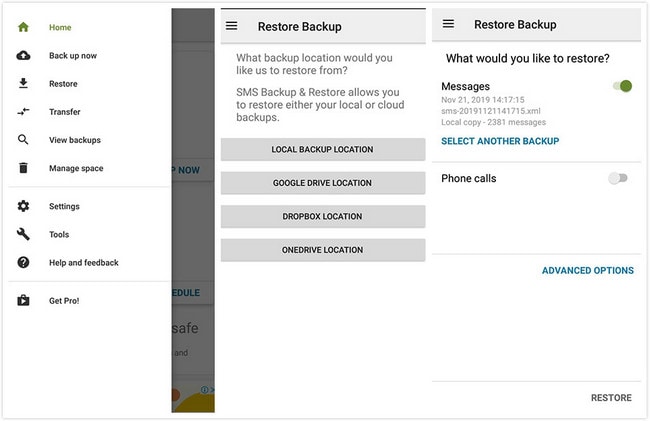
Al termine del processo, il trasferimento dei messaggi da un telefono Android a un altro telefono Android viene eseguito correttamente.
2. Super backup e ripristino
Un altro modo più semplice per trasferire messaggi di testo da un Android a un altro Android è utilizzare l’app Super Backup & Restore. Non ci vorrà molto tempo e creerà il backup in pochi secondi. Devi solo seguire i passaggi come indicato di seguito.
Passo 1 – Apri l’app e fai clic su ‘SMS’.

Passo 2 – Fare clic su ‘Esegui backup di tutto’. Una volta terminato, ora fai clic sul pulsante ‘Ok’ quando ricevi un pop-up. Inizierà quindi a eseguire un backup di tutti i tuoi messaggi di testo.
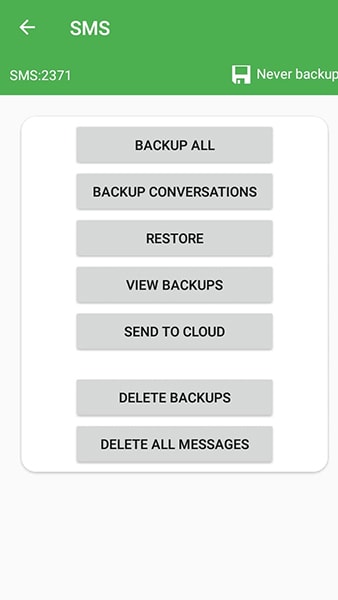
Passo 3 – Condividi il file .xml generato generato sul dispositivo Android in cui desideri ripristinare il backup.
Passo 4 – Ora scarica la stessa app su un altro dispositivo su cui hai condiviso il file .xml.
Passo 5 – Fare clic su ‘SMS’, quindi fare clic sul pulsante ‘Ripristina’. Ti chiederà di selezionare il file .xml che avevi salvato nel passaggio #3.
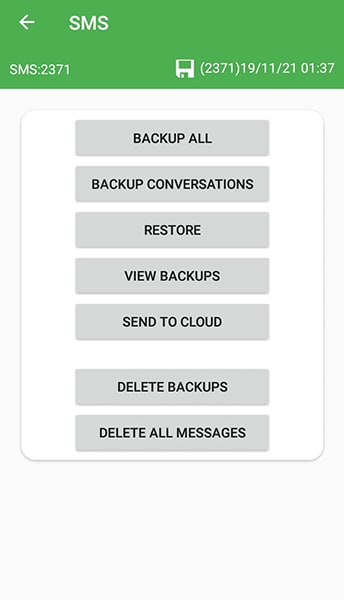
Passo 6 – Inizierà a ripristinare tutti i tuoi SMS.
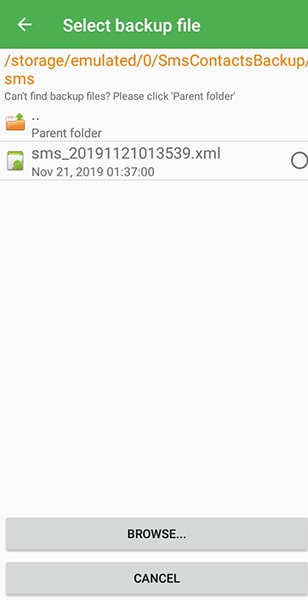
3. Interruttore intelligente (Samsung)
Sia che tu stia passando da iPhone o da qualsiasi telefono Android al telefono Samsung Galaxy, il trasferimento di dati come immagini, messaggi di testo, video, ecc. avviene facilmente e senza intoppi utilizzando lo smart switch Samsung. Per fare ciò, segui i passaggi discussi di seguito su come trasferire messaggi di testo da Android ad Android utilizzando Smart Switch.
Passo 1 – Installa e apri l’app Smart Switch su entrambi i dispositivi.
Passo 2 – Fai clic su ‘Invia’ dati sul tuo vecchio smartphone e fai clic su ‘Ricevi’ dati sul tuo nuovo telefono Galaxy.
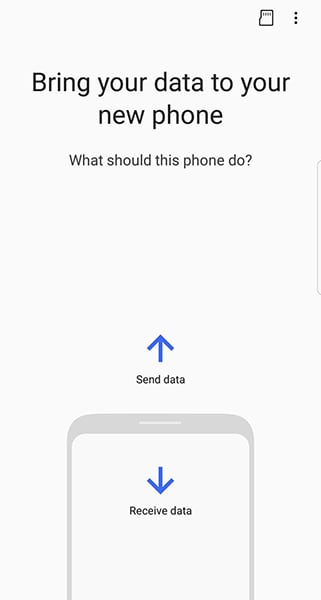
Passo 3 – Connettiti con la connessione “Wireless” su entrambi i dispositivi.
Passo 4 – Seleziona il contenuto che desideri trasferire sul dispositivo Galaxy e fai clic sul pulsante ‘Invia’ per iniziare a trasferire il contenuto da un dispositivo all’altro.
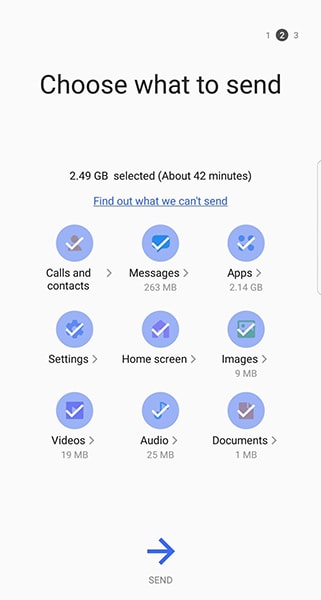
Parte 2: Ottimo software DrFoneTool – Trasferimento telefono per trasferire messaggi di testo da Android ad Android (consigliato)
Ogni utente in questo mondo è alla ricerca del modo più semplice per affrontare l’attività. Supponiamo che tu voglia trasferire i messaggi di testo da Android ad Android. E per farlo, stai cercando un’app che sia sicura, potente e facile da usare. Quindi DrFoneTool – Trasferimento telefonico (iOS e Android) sarà l’opzione migliore. È compatibile su piattaforme come iOS e Android. Inoltre, può trasferire efficacemente i dati tra dispositivi multipiattaforma con un solo clic.
Tutorial passo passo
Ecco i passaggi su come trasferire messaggi di testo da Android ad Android utilizzando DrFoneTool – Trasferimento telefono.

DrFoneTool – Trasferimento telefonico
Trasferisci tutto da Android/iPhone al nuovo iPhone in 1 clic.
- It supporta tutti i principali dispositivi iOS, inclusi i dispositivi con iOS 11.
- Lo strumento può trasferire il tuo foto, video, contatti, messaggi, musica, registri delle chiamate, note, segnalibri e molto altro ancora.
- Puoi trasferire tutti i tuoi dati o selezionare il tipo di contenuto che desideri spostare.
- È compatibile anche con i dispositivi Android. Ciò significa che puoi facilmente eseguire a trasferimento multipiattaforma (ad es. da iOS ad Android).
- Estremamente facile da usare e veloce, fornisce una soluzione con un clic
Passo 1 – Prima di tutto, scarica lo strumento andando sul sito ufficiale. Una volta fatto, devi solo avviare la tua applicazione. Ora fai clic sull’opzione ‘Cambia’ dalla schermata principale.

Passo 2 – Ora devi collegare i tuoi dispositivi al PC utilizzando il cavo USB per trasferire gli SMS dal vecchio Android al nuovo dispositivo Android. Se le posizioni di origine e destinazione non sono corrette, fallo utilizzando il pulsante Capovolgi disponibile in basso al centro.

Passo 3 – Seleziona semplicemente i file che desideri trasferire.

Passo 4 – Dopo aver selezionato i file, fare clic su Start. Ciò trasferirà rapidamente e facilmente i file dal dispositivo di origine al dispositivo di destinazione.

Parte 3: Gestisci i messaggi di testo da Android ad Android utilizzando DrFoneTool – Phone Manager
L’app denominata DrFoneTool – Phone Manager (Android) è un modo intelligente per trasferire messaggi di testo da Android ad Android. Se stai cercando di trasferire i tuoi file da un dispositivo mobile a un computer, da un computer a un dispositivo mobile, ecc. DrFoneTool – Phone Manager è un’altra potente opzione attualmente disponibile. Puoi anche trasferire i dati dal backup di iTunes ad Android. È completamente compatibile con tutti i dispositivi Android e iOS.
Tutorial passo passo
Sia che tu voglia trasferire dati, ovvero immagini o video o messaggi di testo, i passaggi indicati di seguito rimangono gli stessi.
Passo 1: Prendi la tua copia di DrFoneTool – Phone Manager (Android) dal suo sito Web ufficiale e quindi installalo sul tuo PC. Ora avvia lo strumento e quindi opta per la scheda ‘Trasferisci’ dalla schermata principale. Nel frattempo, collega il tuo dispositivo ‘Source’ al PC utilizzando solo il cavo USB originale.

Passo 2: Successivamente, una volta che il tuo dispositivo è stato rilevato dallo strumento, devi accedere alla sezione dei dati richiesti dal pannello di navigazione in alto. Ad esempio, ‘Informazioni’ in questo caso. Nel frattempo, collega anche il tuo dispositivo di destinazione al PC.

Passo 3: Ora, accedi alla sezione ‘SMS’ dal pannello di sinistra. Quindi, premi sull’icona ‘Esporta’ seguita dall’opzione ‘Esporta in [Nome dispositivo]’.
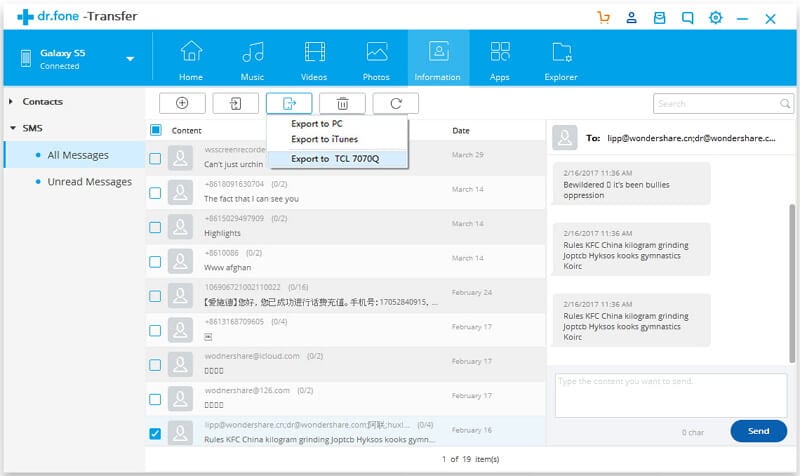
Passo 4: [Facoltativo] Al termine, ripetere la procedura per tutti gli altri tipi di dati. In un breve lasso di tempo, tutti i tuoi dati verranno trasferiti sul dispositivo di destinazione senza problemi.
Conclusione
Le persone considerano questo lavoro di trasferimento oneroso in quanto richiede del tempo aggiuntivo rispetto alla loro fitta agenda per trasferire i messaggi da Android ad Android. Ma ora, comprendendo le modalità di trasferimento dei file, sarà abbastanza facile e veloce trasferire i messaggi da Android ad Android.
Ci auguriamo di aver risposto in dettaglio a tutte le tue domande relative al trasferimento da telefono a telefono. Ti auguro il meglio!
ultimi articoli

